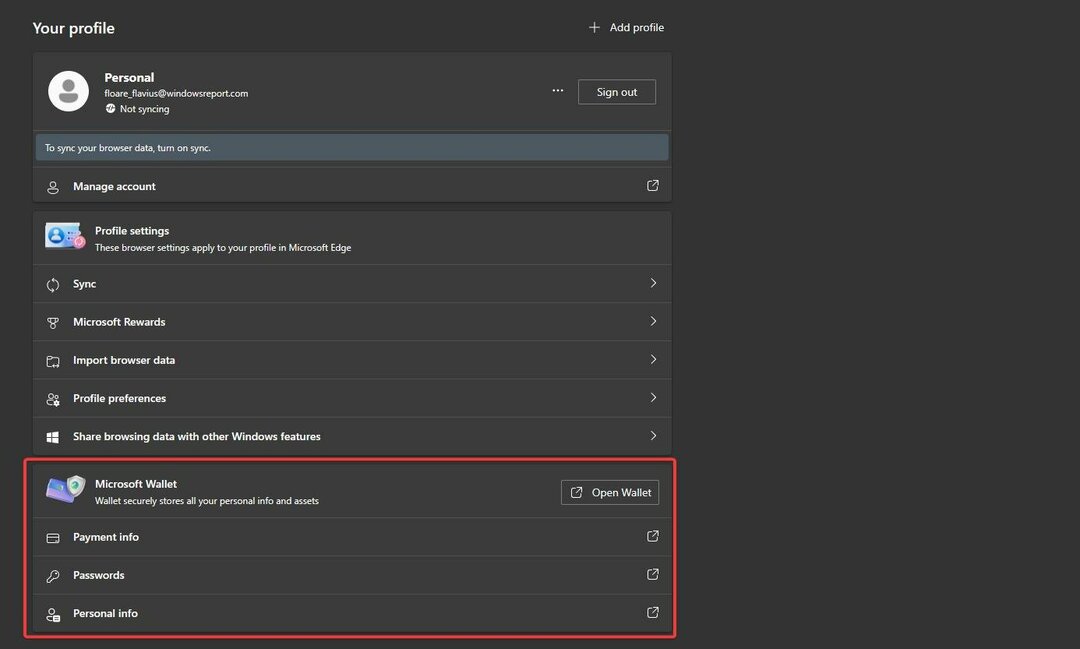Убедитесь, что на вашем ПК запущен Edge
- Чтобы исправить Извините, в данный момент я не могу получить доступ к вашей странице Ошибка второго пилота. Установите Microsoft Edge, если он еще не доступен, и установите Edge в качестве браузера по умолчанию.
- Проблема может возникнуть из-за повреждения данных просмотра или неправильной настройки параметров.
- Прочтите это руководство, чтобы узнать, как запустить Copilot!

- Простая миграция: Используйте помощник Opera One для переноса существующих данных, таких как закладки, пароли и многое другое;
- Оптимизируйте использование ресурсов: Opera One использует ваш Ram более эффективно, чем Edge;
- Повышенная конфиденциальность: Встроенный бесплатный и безлимитный VPN;
- Без рекламы: Встроенный блокировщик рекламы ускоряет загрузку страниц и защищает от интеллектуального анализа данных.
- ⇒ Получите Opera One
Многие при использовании Windows Copilot сообщали о том, что получили Извините, в данный момент я не могу получить доступ к вашей веб-странице. Попробуйте еще раз через некоторое время сообщение. Перед этим второй пилот прочитал: Поиск активного Microsoft Edge вкладка.
Случаев ошибки было не так много, но проблемы с Microsoft Copilot, безусловно, беспокоят пользователей. Итак, давайте перейдем прямо к делу!
Почему Windows Copilot не работает?
Как мы тестируем, проверяем и оцениваем?
Последние 6 месяцев мы работали над созданием новой системы проверки того, как мы создаем контент. Используя его, мы впоследствии переработали большинство наших статей, чтобы предоставить практический опыт работы с созданными нами руководствами.
Более подробную информацию вы можете прочитать как мы тестируем, проверяем и оцениваем в WindowsReport.
Если Copilot не работает, возможно, вы используете локальную учетную запись или находитесь в регионе, где эта функция еще не выпущена. Кроме того, проблему могут вызвать использование VPN, повреждение данных просмотра или неправильно настроенные параметры сети.
Как мне исправить Извините, в данный момент я не могу получить доступ к вашей странице ошибка?
Прежде чем мы начнем с немного сложных решений, попробуйте следующие быстрые:
- Проверьте, установлен ли на вашем компьютере Edge. Если не, скачать Microsoft Edge.
- Убедитесь, что вы используете последнюю версию Windows 11. Это также помогает, когда Второй пилот недоступен.
- Переключитесь на другую сеть, желательно мобильную точку доступа, и проверьте наличие улучшений.
- Установите Bing в качестве поисковой системы по умолчанию в Эдже.
- Как исправить ошибку «Извините, в данный момент я не могу получить доступ к вашей веб-странице»?
- 1. Изменение настроек Windows Copilot
- 2. Очистите кеш и файлы cookie браузера
- 3. Сделать Edge браузером по умолчанию
- 4. Сброс настроек сети
- 5. Восстановить браузер Edge
- 6. Выполнение обновления на месте
1. Изменение настроек Windows Copilot
- Запуск Второй пилот Windows, нажмите на многоточие в правом верхнем углу и выберите Настройки.

- Отключите переключатель для Делитесь содержимым Microsoft Edge с помощью Bing Chat.

- Перезапустите Copilot и проверьте наличие улучшений.
2. Очистите кеш и файлы cookie браузера
- Запуск Microsoft Крайи нажмите Ctrl + Сдвиг + Удалить.
- Теперь выберите Все время из Временной диапазон раскрывающееся меню, отметьте флажками Файлы cookie и другие данные сайта и Кэшированные изображения и файлы, затем нажмите кнопку Сейчас ясно кнопка.

- После этого перезагрузите устройство, запустите Windows Copilot и проверьте, может ли оно ответить.
3. Сделать Edge браузером по умолчанию
- Нажимать Окна + я открыть Настройки, идти к Программы на панели навигации и нажмите Приложения по умолчанию справа.

- Выбирать Microsoft Край из списка приложений.
- Теперь нажмите кнопку Установить по умолчанию кнопка, чтобы сделать Microsoft Край ваш браузер по умолчанию.

- Наконец, перезагрузите компьютер, запустите Windows Copilot и проверьте наличие улучшений.
Когда вы видите Извините, в данный момент я не могу получить доступ к вашей веб-странице. Попробуйте еще раз через некоторое время Ошибка второго пилота, изменить браузер по умолчанию и используйте Microsoft Edge для всех соответствующих ассоциаций файлов.
4. Сброс настроек сети
- Нажимать Окна + С открыть Поиск, тип Командная строка в текстовом поле и нажмите Запустить от имени администратора.

- Нажмите Да в ОАК быстрый.
- Вставьте следующие команды по отдельности и нажмите Входить после каждого:
ipconfig /renew
ipconfig /flushdns
ipconfig /registerdns
netsh int ip reset
netsh winsock reset
netsh winhttp reset proxy
- После этого перезагрузите компьютер и проверьте наличие улучшений.
- Черный экран после изменения частоты обновления [решено]
- Встроенная функция Edge в Edge теперь позволяет переписывать любой веб-текст
- Нарушение номера уровня мьютекса BSOD: 7 способов исправить
- Исправлено: EMPTY_THREAD_REAPER_LIST в Windows 11.
5. Восстановить браузер Edge
- Нажимать Окна + р открыть Бегать, тип appwiz.cpl в текстовом поле и нажмите Входить.
- Выбирать Microsoft Край из списка приложений и нажмите Изменять.

- Нажмите Да в ОАК быстрый.
- Теперь нажмите кнопку Ремонт кнопку и дождитесь переустановки программы установки Microsoft Край.

6. Выполнение обновления на месте
- Идти к Официальный сайт Microsoft, выберите предпочитаемую версию и язык продукта, затем загрузите Windows 11 ИСО.

- Дважды щелкните файл ISO и выберите Открыть в поле подтверждения.
- Запустите setup.exe файл.

- Нажмите Да в ОАК быстрый.
- Нажмите Следующий в Установка Windows 11 продолжать.

- Обзор Microsoft's условия лицензии и нажмите Принимать.
- Наконец, убедитесь, что в настройках указано: Храните личные файлы и приложения, затем нажмите Установитьи дождитесь завершения процесса. Это займет несколько часов.

Для проблем, связанных с Windows, которые не исчезают, как это может быть в случае с Извините, в данный момент я не могу получить доступ к вашей веб-странице. Попробуйте еще раз через некоторое время Ошибка Microsoft Copilot, поможет обновление на месте. Это то же самое, что переустановка винды, за исключением того, что вы не потеряете сохраненные файлы и установленные приложения.
Помните, что Windows Copilot находится на стадии предварительной версии, и в ней обязательно возникнут некоторые проблемы. Патч для них должен быть выпущен в будущих версиях ОС.
Кроме того, если вы не считаете это продуктивным, есть возможность удалить Windows Copilot. И не забудьте ознакомиться с рекомендациями по лучшие сайты с искусственным интеллектом.
Если у вас есть какие-либо вопросы или вы можете поделиться тем, какое исправление сработало для вас, оставьте комментарий ниже.